Plugins:
G MIC szűrő 3,2,0 verzió
Mehdi-Sorting Tiles
Simple-Blintz
AP Lines-Silverlining
Hozzávalók itt:
Mehdi-Sorting Tiles
Simple-Blintz
AP Lines-Silverlining
Hozzávalók itt:
Minden hozzávaló saját készítés.
Katt a képre és eredeti méretben
láthatod.
1: Nyissuk meg a 2025-Grácia PSP
Image képet,
Színezzük ki Gradienttel, előtér
színe: #ffffff,
háttér színe: #277889.

2: Következik, (Effects-Plugins-Mehdi-Sorting Tiles).
3: Alkalmazzuk, (Effects-Plugins- Simple-Blintz).
4: Fordítsunk a képen, (Image-Rotate
Left), ezután tükrözzük,
(Effects-Reflection Effects-Rototing Mirror).
6: Ismét tükrözzük meg a képet, (Effects-Reflection
Effects-
Rototing Mirror), előző beállítás jó.
7: Töltsük be a (Selections-Load
/Save Selection-
Load Selection From Disk..) Selection1.
8: Kijelölt részt emeljük ki új
réteggé, (Selections-Promote
Selection to Layer).
9: Alkalmazzuk, (Effects-Plugins-AP Lines-Silverlining).
9: Alkalmazzuk, (Effects-Plugins-AP Lines-Silverlining).
11: Töltsük be a (Selections-Load
/Save Selection- Load
Selection From Disk..) Selection2.
12: Lépjünk a legalsó rétegre és a kijelölt rész emeljük ki új
réteggé itt is, (Selections-Promote Selection to Layer).
13: Következik, (Effects-Texture Effects-Weave).
Selection From Disk..) Selection2.

12: Lépjünk a legalsó rétegre és a kijelölt rész emeljük ki új
réteggé itt is, (Selections-Promote Selection to Layer).
13: Következik, (Effects-Texture Effects-Weave).
14: Kijelölést szüntessük meg, (Selections-Select None).
15: Egyesítjük a két legfelső réteget, (Merge-Merge Down).
16: Duplázzuk meg, (Layers-Duplicate).
17: Alkalmazzuk, (Effects-Image Effects-Seamless Tiling).
15: Egyesítjük a két legfelső réteget, (Merge-Merge Down).
16: Duplázzuk meg, (Layers-Duplicate).
17: Alkalmazzuk, (Effects-Image Effects-Seamless Tiling).
18: Másoljuk és illesszük be középre
a tájképet, ami 221/221pixel.
19: Keretet adjunk hozzá, (Image-Add
Borders), 2 pixel fehér,
4 pixel #277889, 2 pixel fehér.
20: Jelöljük ki az összest, (Selections-Select
All),
(Image-Add Borders), 50 pixel fehér.
21: Árnyékoljuk, (Effects-3D
Effects-Drop Shadow),
#032524.
#032524.
22: Kijelölést szüntessük meg, (Selections-Select None).
23: Másoljuk és illesszük be a fehér
díszt, marad a helyén.
24: Másoljuk és illesszük, be a kék
díszemet helyezzük el
a képen, egy kicsit lejjebb.
25: Másoljuk és illesszük be a
lánykánkat, helyezzük el
bal oldalt a modell szerint.
26: Éleken erősítünk,
(Adjust-Sharpness-Sharpen).
27: Árnyékoljuk, tetszés szerint, én
itt nem változtattam
az árnyéknál a beállításon.
az árnyéknál a beállításon.
Adjust-Variations),
majd kattintsunk a (More Blue) egyet és ok.
29: Egyesítjük az összes réteget, (Merge-Merge Visible).
30: Alkalmazzuk, (Effects-Plugins-GMIC-G’MIC
QT-
Testing-Samj-Frames-At06B 2017 Frame Painting),
Színe: #4c8cb2. Piros részben azt írtam hogy ha beírod a
Testing-Samj-Frames-At06B 2017 Frame Painting),
Színe: #4c8cb2. Piros részben azt írtam hogy ha beírod a










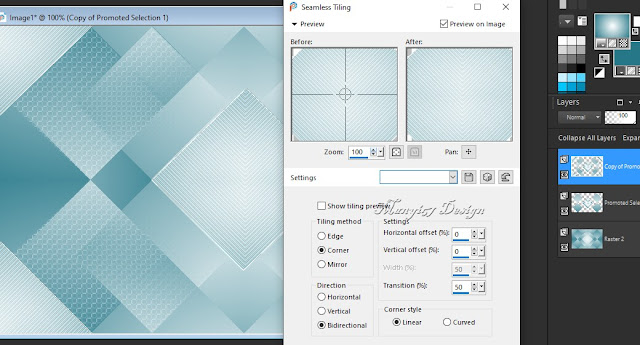


































.jpg)



.jpg)



.jpg)
Nincsenek megjegyzések:
Megjegyzés küldése